Beats Studio Buds + verwenden
Wenn du deine Beats Studio Buds + trägst, kannst du mit den Steuerelementen Inhalte wiedergeben und pausieren, die Lautstärke anpassen, Telefonanrufe entgegennehmen, zwischen der Geräuschunterdrückung und dem Transparenzmodus wechseln, Siri verwenden und mehr.
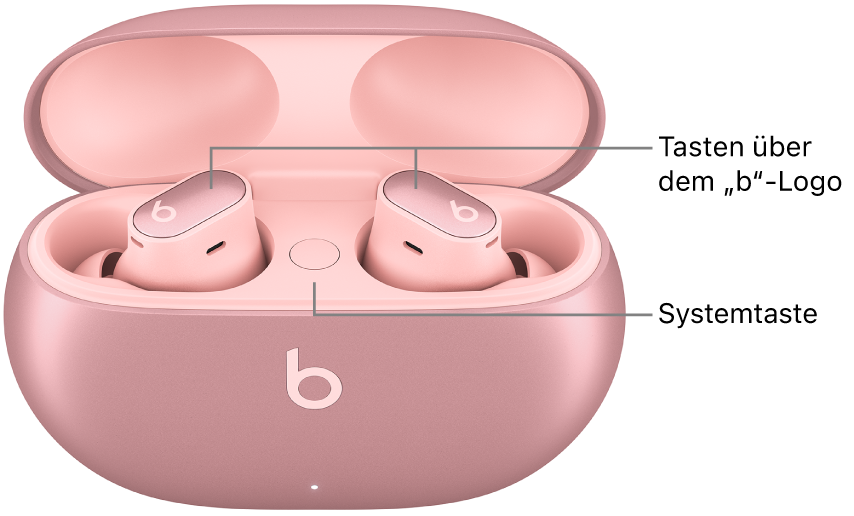
Wenn du die Beats Studio Buds + aus dem Ladecase herausnimmst, schalten sie sich ein und sind bereit für die Verwendung.
Beats Studio Buds + aufladen
Weitere Informationen findest du unter Beats Fit Pro, Powerbeats Fit, Powerbeats Pro 2, Beats Solo Buds oder Beats Studio Buds + aufladen.
Beats Studio Buds + mit deinem Apple- oder Android-Gerät koppeln
Weitere Informationen findest du unter Beats koppeln.
Audio auf den Beats Studio Buds + wiedergeben
Trage deine Beats Studio Buds + und stelle sicher, dass sie mit deinem Apple- oder Android-Gerät verbunden sind.
Öffne eine Audio-App und spiele dann etwas ab, wie z. B. einen Musiktitel in der App „Musik“
 oder eine Folge in der App „Podcasts“
oder eine Folge in der App „Podcasts“  .
.Führe mit einem der Ohrhörer beliebige der folgenden Schritte aus:
Audio wiedergeben und pausieren: Drücke auf die Taste über dem
 -Logo. Drücke erneut darauf, um die Wiedergabe fortzusetzen.
-Logo. Drücke erneut darauf, um die Wiedergabe fortzusetzen.Nächsten Titel wiedergeben: Drücke zweimal auf die Taste über dem
 -Logo.
-Logo.Vorherigen Titel wiedergeben: Drücke dreimal auf die Taste über dem
 -Logo.
-Logo.
Lautstärke der Beats Studio Buds + ändern
Führe einen der folgenden Schritte aus:
iPhone oder iPad: Sage „Hey Siri“, wenn du den Ton hörst, sage zum Beispiel „Mach leiser“. Du kannst auch den Lautstärkeregler im Kontrollzentrum oder die Laustärkeregelungen in deiner Audio-App sowie die Lautstärketasten auf deinem iPhone oder iPad verwenden.
Android-Gerät: Verwende Google Assistant (oder einen anderen Sprachassistenten) und sage zum Beispiel „Mach leiser“. Du kannst auch die Lautstärkeregelungen in deiner Audio-App oder die Lautstärketasten deines Android-Geräts verwenden.
Stelle für das bestmögliche Erlebnis sicher, dass du Siri auf dem iPhone oder iPad konfiguriert hast oder deinen Sprachassistenten auf deinem Android-Gerät eingerichtet hast.
Zwischen der Geräuschunterdrückung und Transparenzmodus auf den Beats Studio Buds + wechseln
Halte die Taste über dem ![]() -Logo auf einem der Ohrhörer gedrückt, um zwischen der aktiven Geräuschunterdrückung (ANC) und dem Transparenzmodus zu wechseln.
-Logo auf einem der Ohrhörer gedrückt, um zwischen der aktiven Geräuschunterdrückung (ANC) und dem Transparenzmodus zu wechseln.
Ein Ton wird wiedergegeben, wenn der Hörmodus geändert wird.
Du kannst die aktive Geräuschunterdrückung (ANC) und den Transparenzmodus mithilfe des Hörmodus „Aus“ deaktivieren (nicht standardmäßig aktiviert). Weitere Informationen zum Wechseln zwischen „Aus“, „Transparenz“ und „Geräuschunterdrückung“ findest du unter Einstellungen der Beats für die Aktion „Gedrückthalten“ ändern.
Hinweis: Du kannst auch mit dem Apple- oder Android-Gerät zwischen den Hörmodi wechseln.
Das Deaktivieren der Geräuschunterdrückung und des Transparenzmodus maximiert die Batterielebensdauer.
Weitere Informationen zum Personalisieren der Aktionen für das Gedrückthalten bei den Beats Studio Buds + findest du unter Einstellungen der Beats für die Aktion „Gedrückthalten“ ändern.
3D-Audio auf den Beats Studio Buds + anhören
Weitere Informationen findest du unter 3D-Audio und Kopferfassung auf Apple-Geräten steuern.
Anrufe auf den Beats Studio Buds + tätigen und entgegenehmen
Führe mit einem der Ohrhörer beliebige der folgenden Schritte aus:
Anruf mit Siri oder einem anderen Sprachassistenten tätigen: Stelle sicher, dass du Siri eingerichtet hast. Halte die Taste über dem
 -Logo gedrückt und sage dann, wenn du einen Ton hörst, zum Beispiel „Mobilnummer von Britta anrufen“.
-Logo gedrückt und sage dann, wenn du einen Ton hörst, zum Beispiel „Mobilnummer von Britta anrufen“.Anruf entgegennehmen oder beenden: Wenn du einen Anruf erhältst, drücke auf die Taste über dem
 -Logo. Um den Anruf zu beenden, drücke zweimal darauf.
-Logo. Um den Anruf zu beenden, drücke zweimal darauf.Einen zweiten eingehenden Anruf entgegennehmen und den ersten in der Warteschleife halten oder zwischen zwei aktiven Anrufen wechseln: Drücke auf die Taste über dem
 -Logo.
-Logo.Eingehenden Anruf ablehnen: Halte die Taste über dem
 -Logo gedrückt.
-Logo gedrückt.Mikrofon stummschalten oder Stummschaltung aufheben: Drücke während eines Anrufs auf die Taste über dem
 -Logo. Drücke zum Aufheben der Stummschaltung erneut darauf.
-Logo. Drücke zum Aufheben der Stummschaltung erneut darauf.Audio von deinen Ohrhörern zu deinem Gerät senden: Drücke zweimal auf die Taste über dem
 -Logo.
-Logo.
Weitere Informationen zum Personalisieren der Aktionen für das Beenden eines Anrufs, das Stummschalten, das Aufheben der Stummschaltung und das Gedrückthalten bei den Beats Fit Pro findest du unter Steuerelemente deiner Beats anpassen.
Siri auf den Beats Studio Buds + fragen
Konfiguriere Siri (sofern noch nicht geschehen).
Führe einen der folgenden Schritte aus:
Sage „Hey Siri“.
Halte die Taste über dem
 -Logo auf einem der Ohrhörer gedrückt.
-Logo auf einem der Ohrhörer gedrückt.
Wenn du einen Ton hörst, stelle deine Anfrage.
Erfahre, wie du die Einstellungen zum Aktivieren von Siri änderst oder wie du Siri zum Ankündigen von Anrufen oder Mitteilungen auf deinen Beats verwendest.
Beats Studio Buds +-Einstellungen ändern
Weitere Informationen findest du unter Steuerelemente deiner Beats anpassen.